Win11如何系统备份?为了避免出现磁盘损坏、电脑中病毒等原因造成电脑系统不能正常运行的情况,我们一般会给系统进行备份,以备不时之需。本期教程小编将为大家带来Win11系统备份操作教程,我们一起来学习下吧。
具体步骤:
1、首先点击Win11开始菜单,然后点击这里的设置选项进入。
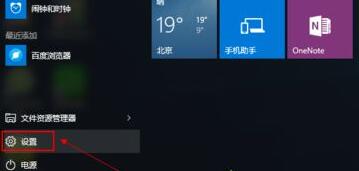
2、设置界面中在下方,找到这里的更新和安全选项进入。
3、更新和安全中,左侧选择备份,然后右边选择转到备份和还原按钮。
4、这时候选择右边的设置备份按钮。
5、这时候选择备份文件保存的位置,可以是本机电脑磁盘也可以是DVD光盘,也可以将备份保存到U盘等设备中。
6、这里选择让Windows给推荐即可,点击下一步继续。后面耐心的等待系统备份完成,出现最后一个图片界面即可。
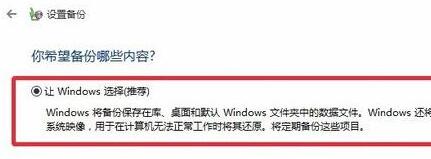

 时间 2022-07-13 14:28:53
时间 2022-07-13 14:28:53 作者 admin
作者 admin 来源
来源 

 立即下载
立即下载




